
สารบัญ:
- ผู้เขียน John Day [email protected].
- Public 2024-01-30 13:06.
- แก้ไขล่าสุด 2025-01-23 15:12.

ใครไม่เคยซื้อของจากเน็ตแต่สินค้ามีปัญหา? คอนโทรลเลอร์ NES ที่ซื้อจากร้านค้าออนไลน์ในจีน แต่มีปัญหากับปุ่ม โดยที่ (ในกรณีของฉัน) ให้กดซ้ายบน d-pad แต่แทนที่จะดำเนินการเฉพาะแป้นด้านซ้าย มันจะทำงานทั้งแป้นด้านบนและด้านซ้าย ในบทช่วยสอนนี้ ฉันจะแสดงวิธีแก้ไขปัญหาที่น่ากลัวนี้และเล่นเกม NES ที่คุณชื่นชอบได้โดยไม่มีปัญหา
ขั้นตอนที่ 1: วัสดุ

สิ่งที่คุณต้องมีสำหรับการแก้ไขคอนโทรลเลอร์คือคอนโทรลเลอร์ NES ของคุณ (แน่นอน) เทปพันสายไฟแบบสองหน้า ไขควงและกรรไกร
ขั้นตอนที่ 2: คลายเกลียวสกรูของคอนโทรลเลอร์ของคุณ
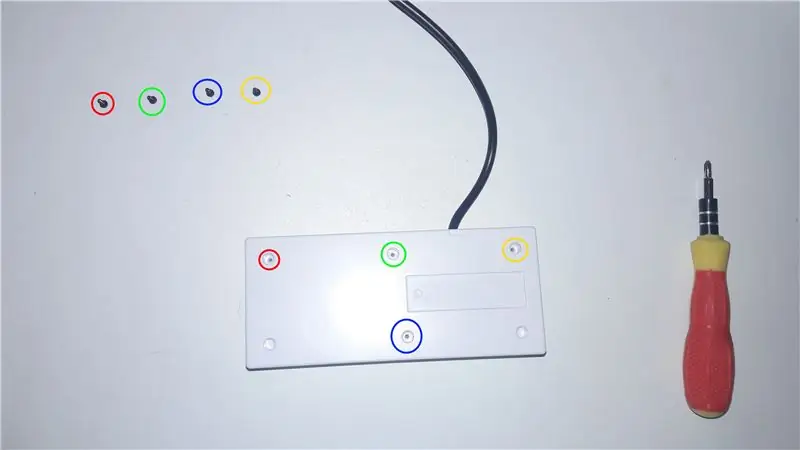

เลือกไขควงของคุณและคลายเกลียวสกรูทั้งสี่ตัวที่ด้านหลังคอนโทรลเลอร์ของคุณ ในภาพ คุณจะเห็นสกรูทั้งหมดที่มีเครื่องหมายวงกลม โดยแต่ละอันมีวงกลมสีต่างกันเข้าและออกจากตัวควบคุม
ขั้นตอนที่ 3: ถอด Chipboard ของคอนโทรลเลอร์
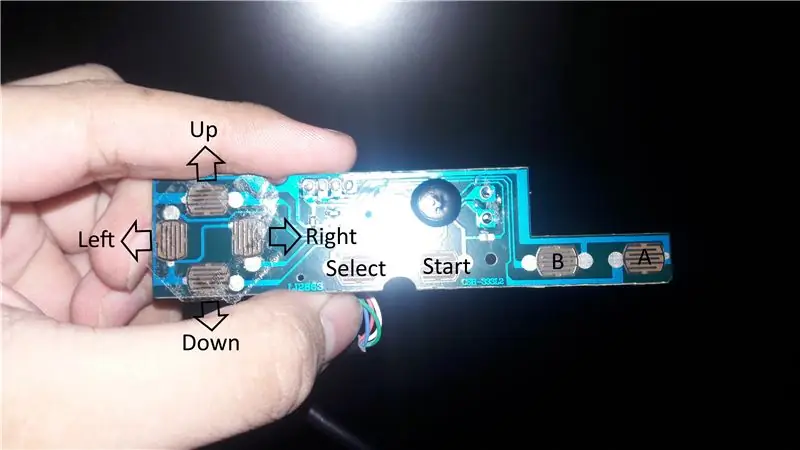
หลังจากคลายเกลียวสกรูแล้ว คุณจะถอดชิปบอร์ดหลักของคอนโทรลเลอร์ที่รับผิดชอบโดยคำสั่งทั้งหมดที่สร้างภายในเกมออก และคุณจะเห็นได้ว่าเป็นชิปบอร์ดคอนโทรลเลอร์ที่ง่ายมาก เพราะ NES เป็นเกมที่เก่ามาก วางจำหน่ายใน ปี 1985 ในอเมริกาเหนือและการสร้างในปัจจุบันนั้นง่ายมาก โดยมีเพียง 8 รายชื่อ แทนที่จะเป็น 16 ตัวควบคุมในปัจจุบัน คุณสามารถเห็นในภาพว่าผู้ติดต่อแต่ละคนควรทำอะไรในเกม กลับไปที่บทช่วยสอน ฉันติดเทปกาวสองหน้าระหว่างคอนแทคบนและซ้ายดังที่ฉันพูดไว้ก่อนหน้านี้ เมื่อฉันกดซ้าย มันจะทำงานทั้งบนและซ้าย และหากปัญหาของคุณกับ d-pad แย่กว่าของฉัน คุณ อาจติดกาวระหว่างหน้าสัมผัสทั้งสี่ของคอนโทรลเลอร์
ขั้นตอนที่ 4: ใส่เทปพันท่อระหว่างสองหน้าสัมผัส
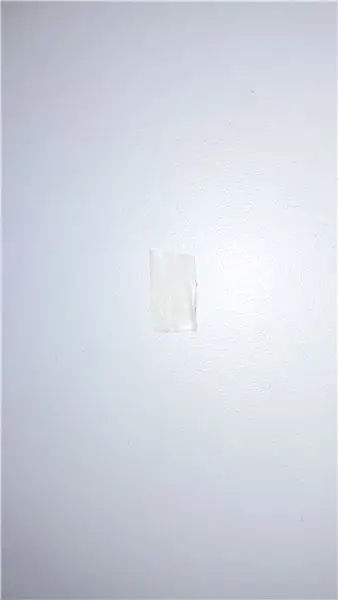

ตัดกระดาษขนาด 1x0, 5 ซม. แล้วทากาวระหว่างหน้าสัมผัสสองตัวดังแสดงในภาพที่ 3 คุณต้องทากาวชิ้นงานโดยให้มุมล่างซ้ายและขวาทั้งสองข้างอยู่ตรงกลางแนวตั้งของผู้ติดต่อทั้งสองที่กำลังดำเนินการพร้อมกัน ทำเช่นนี้ตามที่แสดงในภาพที่สอง
ขั้นตอนที่ 5: ตัดขอบเทปพันท่อ

หลังจากติดเทปพันสายไฟบนหน้าสัมผัสของแผ่นไม้อัดแล้ว ให้ตัดขอบออกด้วยกรรไกรตามที่แสดงในรูปภาพ ซึ่งเป็นแนวตรงที่คุณต้องการตัด หลังจากตัดขอบแล้ว ลอกชั้นกระดาษที่อยู่เหนือชั้นกาวออกเพื่อไม่ให้เกิดปัญหากับหน้าสัมผัส
ขั้นตอนที่ 6: ประกอบให้ถูกต้อง

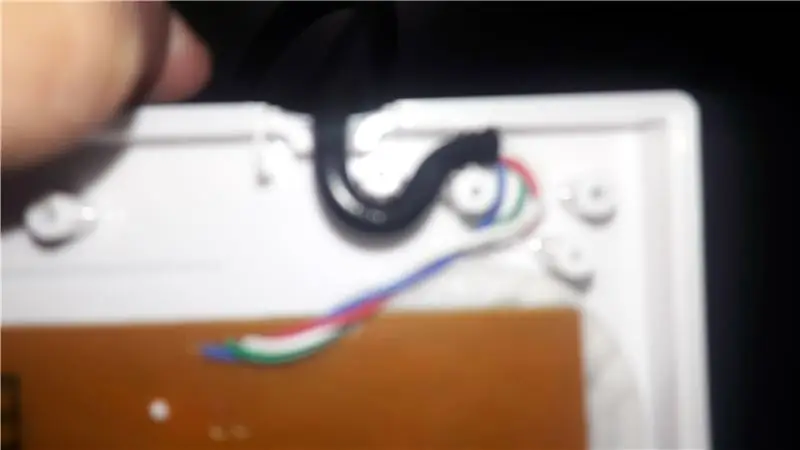
หลังจากทำตามขั้นตอนการซ่อมทั้งหมดแล้ว ตอนนี้คุณต้องประกอบคอนโทรลเลอร์ทั้งหมดกลับคืนมา ชิ้นส่วนของคอนโทรลเลอร์ต้องอยู่ในตำแหน่งที่ถูกต้องตามที่แสดงในภาพ หลังจากใส่ชิปบอร์ดอย่างถูกต้องและคอนโทรลเลอร์กลับคืนด้วย สิ่งที่คุณต้องทำคือสนุกกับเกม NES ของคุณโดยไม่มีปัญหา
แนะนำ:
NES Controller Flash Drive USB: 6 ขั้นตอน

NES Controller Flash Drive USB: นี่เป็นวิธีง่ายๆ ในการเปลี่ยนคอนโทรลเลอร์ Nes ให้เป็นแฟลชไดรฟ์ที่มีประโยชน์ ไม่มีการบัดกรีที่เกี่ยวข้อง!! (นี่เป็นคำสั่งแรกของเราดังนั้นรูปภาพและคำแนะนำอาจเป็นมือสมัครเล่น!) เราได้ทำสิ่งนี้ใหม่พร้อมรูปภาพที่ดีกว่าดังนั้นฉันหวังว่าคุณจะ
NES Controller USB Stick: 6 ขั้นตอน

NES Controller USB Stick: ฉันได้รับแรงบันดาลใจจากการสนทนาในหน้า Lego USB Stick! นี้ไม่ได้ยากมาก ใช้เวลา 10 นาที! (ไม่รวมซื้อของ)! ง่าย สนุก และเนิร์ดนิดหน่อย!!! (ใช้วิธีนี้หากต้องการเก็บอุปกรณ์อิเล็กทรอนิกส์ มิฉะนั้น…คุณสามารถทำ
NES Controller / 4 พอร์ต USB HUB: 7 ขั้นตอน

NES Controller / 4 Port USB HUB: หลังจากที่ได้เห็นม็อดที่มี NES Controllers แบบคลาสสิก ฉันมี 2 อย่างที่ไม่เคยมีใครทำมาก่อน ดังนั้นฉันจึงสร้าง 4 พอร์ต usb hub 4 คอมพิวเตอร์ของฉันราคาถูกและใช้งานง่าย การตัดนี้อาจใช้เวลาสักครู่ถ้าคุณมีผิวหนังไม่ควรใช้เวลานาน ฉันไม่
แฟลชไดรฟ์ USB คอนโทรลเลอร์ NES: 8 ขั้นตอน

NES Controller USB Flash Drive: ฉันจะทำอย่างไรกับคอนโทรลเลอร์ NES ที่เสียตัวเก่าของฉัน !!!!!???????? นี่เป็นวิธีที่ยอดเยี่ยมในการทำให้แฟลชไดรฟ์ที่น่าเบื่อและหลอกให้เพื่อนของคุณคิดว่าคุณต่อสายใหม่ คอนโทรลเลอร์ของคุณสำหรับการจัดเก็บ หมายเหตุ- หากคุณไม่สามารถแยกชิ้นส่วนของ Nint
ทำความสะอาด 4 พอร์ต NES USB 2.0 HUB ในราคาถูก: 5 ขั้นตอน

ทำความสะอาด 4 พอร์ต NES USB 2.0 HUB ในราคาถูก: คำแนะนำนี้จะแสดงวิธีสร้างคอนโทรลเลอร์ usb NES 4 พอร์ตที่ดูสะอาดตาของคุณเอง ฉันรู้ว่าสิ่งนี้เคยทำมาแล้ว แต่ฉันโพสต์สิ่งนี้เพื่อแสดงให้คุณเห็นว่าฉันทำมันได้อย่างไรเพราะมันสะอาดกว่ามาก ค่าอะไหล่ = $4 สำหรับ USB HubThe
